Zmiana nazwy konta użytkownika i folderu domowego w systemie macOS
Możesz zmienić nazwę konta użytkownika systemu macOS oraz folderu domowego, którym nadano nazwy podczas tworzenia konta.
Zanim rozpoczniesz
Dokładnie wykonaj wszystkie czynności i upewnij się, że uprzednio przygotowano backup danych. Nieprawidłowe wykonanie tej czynności może uszkodzić konto i uniemożliwić zalogowanie się za pomocą tego konta.
Te czynności nie zmieniają ani nie resetują hasła konta użytkownika komputera Mac, które jest hasłem używanym do logowania się na komputerze Mac. Dowiedz się, co zrobić, jeśli nie pamiętasz hasła logowania do komputera Mac.
Te czynności nie zmieniają nazwy komputera Mac, czyli nazwy, którą inne urządzenia widzą w sieci lokalnej. Dowiedz się, jak zmienić nazwę komputer lub hosta lokalnego.
Utworzenie w razie potrzeby drugiego konta administratora
Nazwę przypisaną do konta użytkownika można zmienić tylko po zalogowaniu się na inne konto, które musi być przy tym kontem administratora. Jeśli na Macu nie skonfigurowano innego konta administratora, dodaj najpierw nowe konto administratora w ustawieniach Użytkownicy i grupy:
Dodawanie konta administratora w systemie macOS Ventura 13 lub nowszym
Dodawanie konta administratora we wcześniejszych wersjach systemu macOS
Zmiana nazwy folderu domowego
Po wykonaniu poprzednich kroków w celu utworzenia kolejnego konta administratora:
Wyloguj się z konta, którego nazwę zmieniasz: z menu Apple wybierz opcję Wyloguj się.
Zaloguj się do drugiego konta administratora. Nie loguj się na to konto, dla którego chcesz zmienić nazwę.
Z menu Idź w Finderze wybierz opcję Idź do folderu, a następnie wpisz
/Użytkownicyi naciśnij klawisz Return. Otworzy się folder Użytkownicy.W folderze Użytkownicy wybierz folder konta, którego nazwę chcesz zmienić, naciśnij klawisz Return i wprowadź nową nazwę. W nowej nazwie nie używaj spacji. Jeśli korzystasz z udostępniania plików
Gdy pojawi się monit, wprowadź nazwę i hasło konta administratora użytego do zalogowania się.
Zmiana nazwy konta
Po wykonaniu poprzednich kroków w celu zmiany nazwy folderu domowego, nie logując się jeszcze do konta, którego nazwę zmieniasz, wykonaj te dodatkowe kroki — stosownie do używanej wersji systemu macOS.
macOS Ventura 13 lub nowszy
Z menu Apple wybierz polecenie Ustawienia systemowe.
Kliknij opcję Użytkownicy i grupy na pasku bocznym.
Naciśnij i przytrzymaj klawisz Control na klawiaturze, a następnie kliknij nazwę konta, którego nazwę zmieniasz. Z wyświetlonego menu wybierz opcję Opcje zaawansowane.
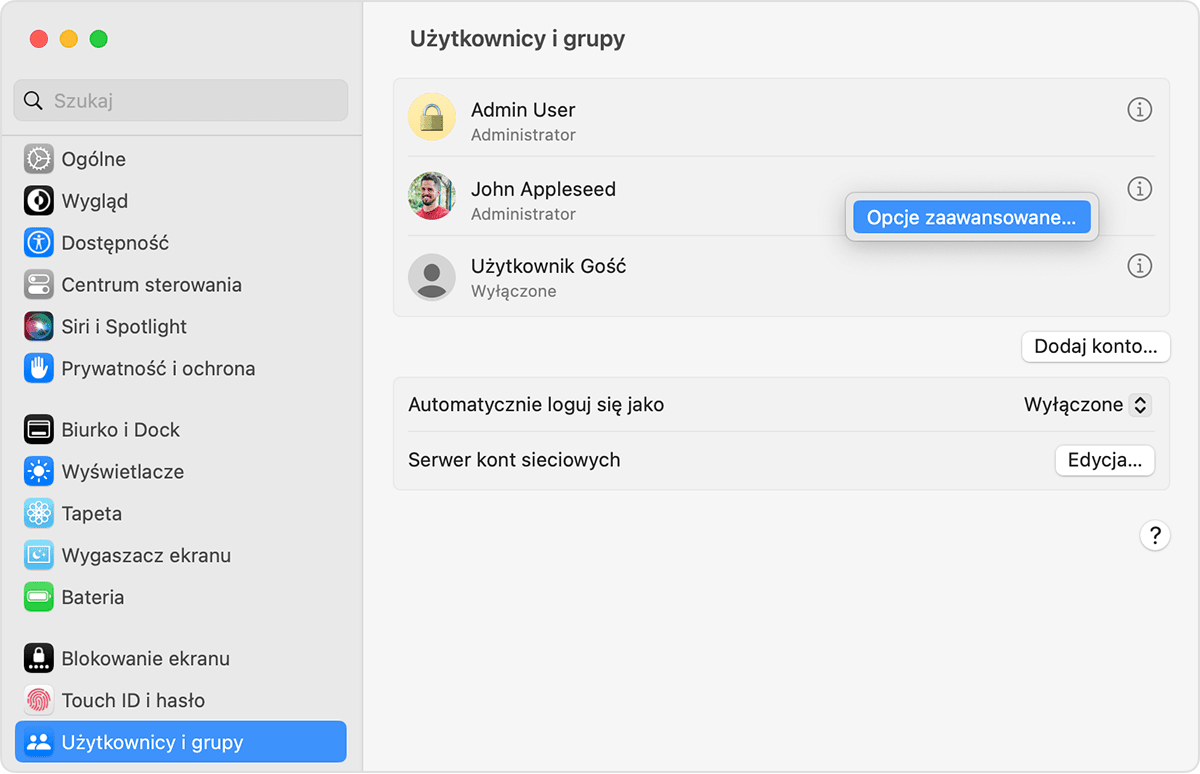
Gdy zostanie wyświetlony monit, wprowadź nazwę i hasło administratora użyte do zalogowania się.
Uaktualnij zawartość pola Nazwa użytkownika (nie pola Użytkownik) tak, aby było zgodne z nową nazwą nadaną folderowi domowemu we wcześniejszym kroku.
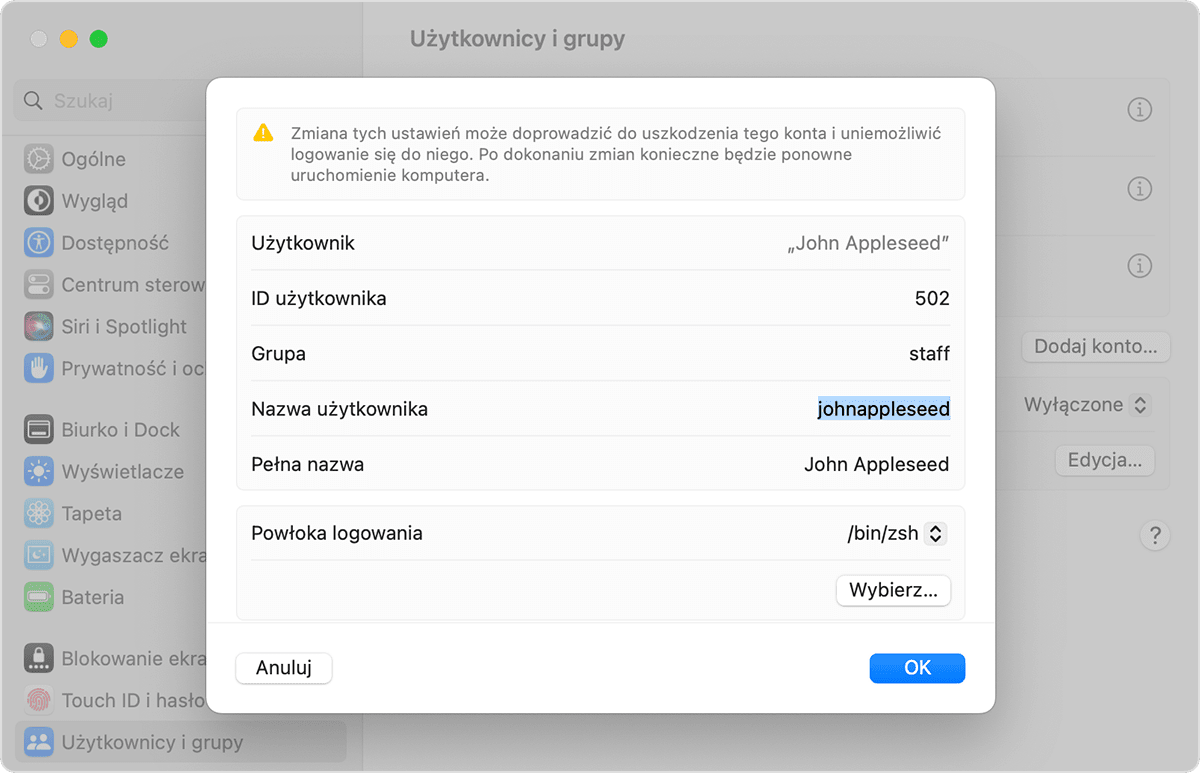
Możesz też uaktualnić wartość w polu Imię i nazwisko. Imię i nazwisko nie musi być zgodne z nazwą użytkownika i może zawierać spacje. Podczas logowania lub wprowadzania zmian wymagających podania nazwy konta i hasła można podawać albo nazwę użytkownika, albo pełne imię i nazwisko.
Przewiń w dół do pola Katalog domowy. Uaktualnij nazwę użytkownika w tym polu, ale nie usuwaj fragmentu
/Użytkownicy/. Na przykład jeśli w polu Nazwa użytkownika jest wpisana wartość johnappleseed, to pole Katalog domowy powinno mieć wartość /Użytkownicy/johnappleseed.Kliknij przycisk OK, uruchom ponownie Maca i zaloguj się do konta o zmienionej nazwie.
Wcześniejsze wersje systemu macOS
Z menu Apple wybierz polecenie Preferencje systemowe.
Kliknij opcję Użytkownicy i grupy.
Kliknij , a następnie podaj nazwę administratora i hasło użyte do zalogowania się.
Naciśnij i przytrzymaj klawisz Control na klawiaturze, a następnie kliknij nazwę konta, którego nazwę zmieniasz. Z wyświetlonego menu wybierz opcję Opcje zaawansowane.
Uaktualnij zawartość pola Nazwa konta tak, aby było zgodne z nową nazwą nadaną folderowi domowemu we wcześniejszym kroku.
Możesz też zmienić wartość w polu Imię i nazwisko. Imię i nazwisko nie musi być zgodne z nazwą użytkownika i może zawierać spacje. Podczas logowania lub wprowadzania zmian wymagających podania nazwy konta i hasła można podawać albo nazwę użytkownika, albo pełne imię i nazwisko.
Uaktualnij nazwę użytkownika w polu Katalog domowy. Zmień nazwę, aby pasowała do nowej nazwy folderu domowego, ale nie usuwaj fragmentu
/Użytkownicy/. Na przykład jeśli w polu Nazwa użytkownika jest wpisana wartość johnappleseed, to pole Katalog domowy powinno mieć wartość /Użytkownicy/johnappleseed.Kliknij przycisk OK, uruchom ponownie Maca i zaloguj się do konta o zmienionej nazwie.
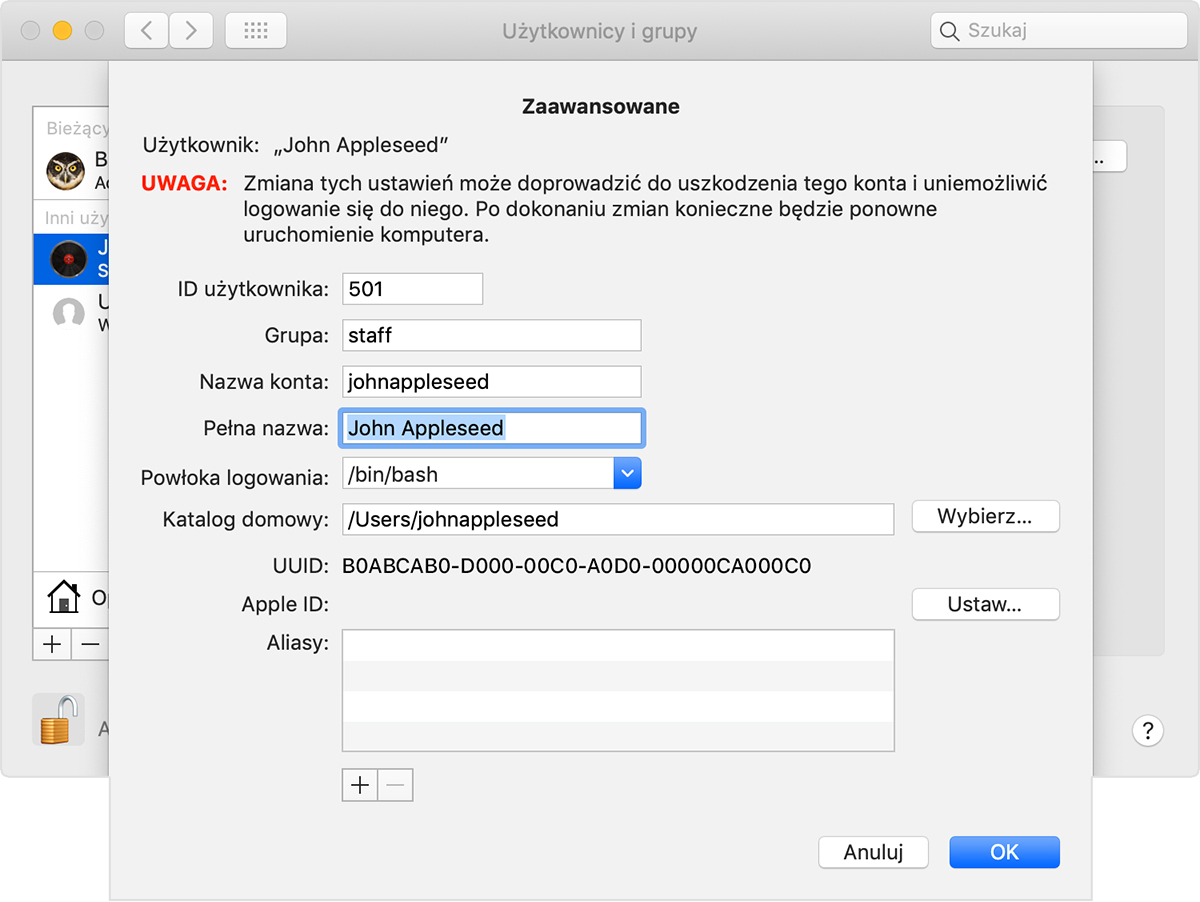
Potrzebujesz więcej pomocy?
Opowiedz nam więcej o tym, co się dzieje, a my zasugerujemy, co możesz zrobić dalej.
